サイトの使い方
こちらではAudiostockでの「音源の探し方」「会員登録方法」「ダウンロード」などの基本的使い方をご案内します。
- 記載内容はパソコンで表示した場合を想定したものとなります。
目次
音源の検索方法について
探す・試聴する
-
「BGM」「効果音」「ボイス」「歌」を選択し、検索ボックスにてキーワードを入力し検索してください。
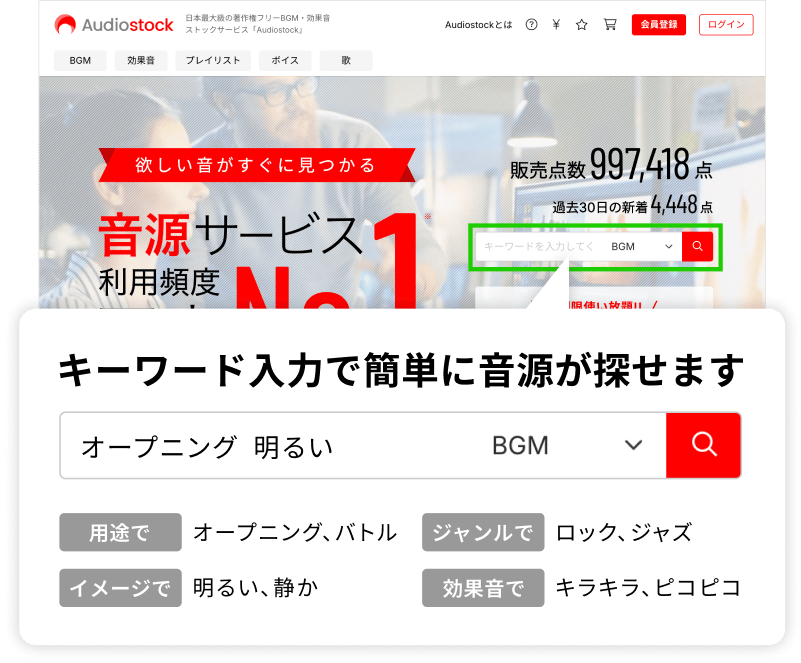
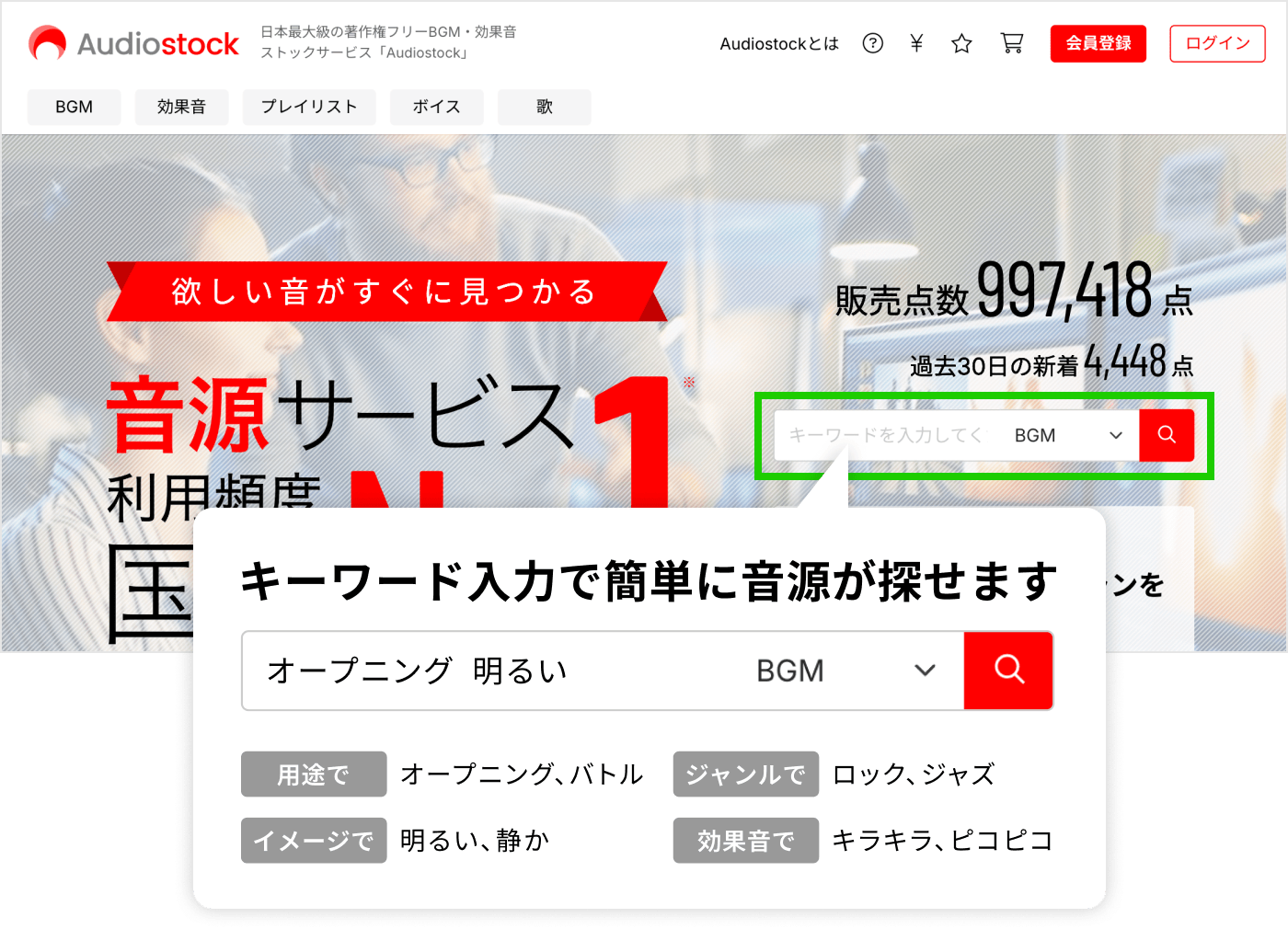
-
検索後、音源の左部にある再生ボタンで試聴が可能となります。
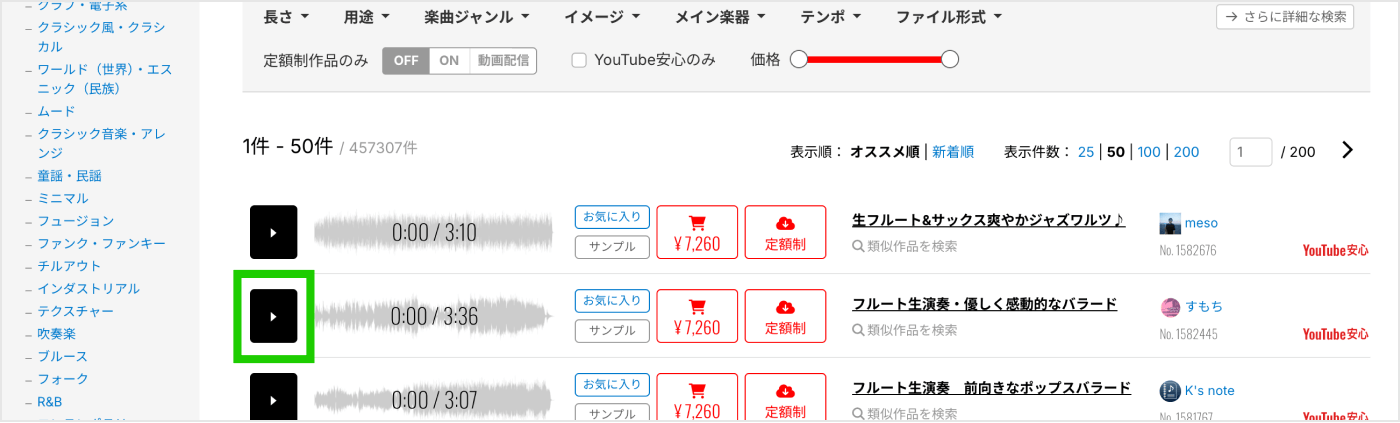
細かい条件で探す
-
音源一覧ページ中段「さらに詳細な検索」を押してください。
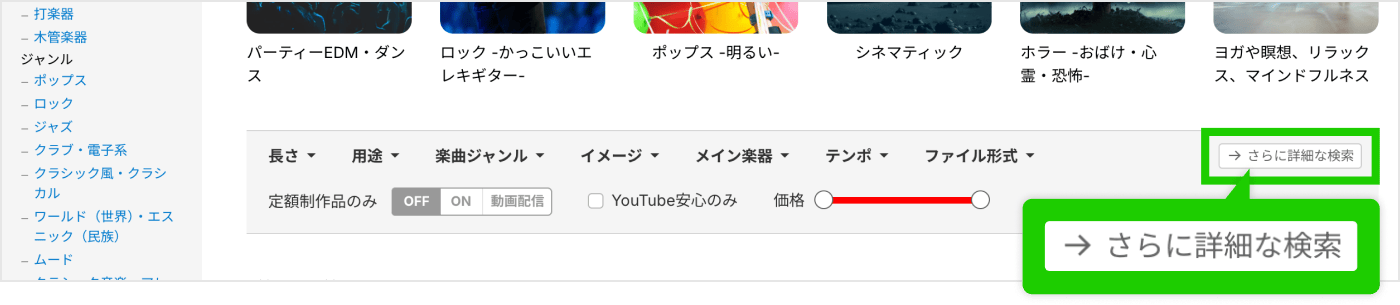
-
「含む」「除く」などの条件を設定し検索できます。
例 )キーワードが「ロック」を含み、「ギター」を除いた音源を検索したい場合
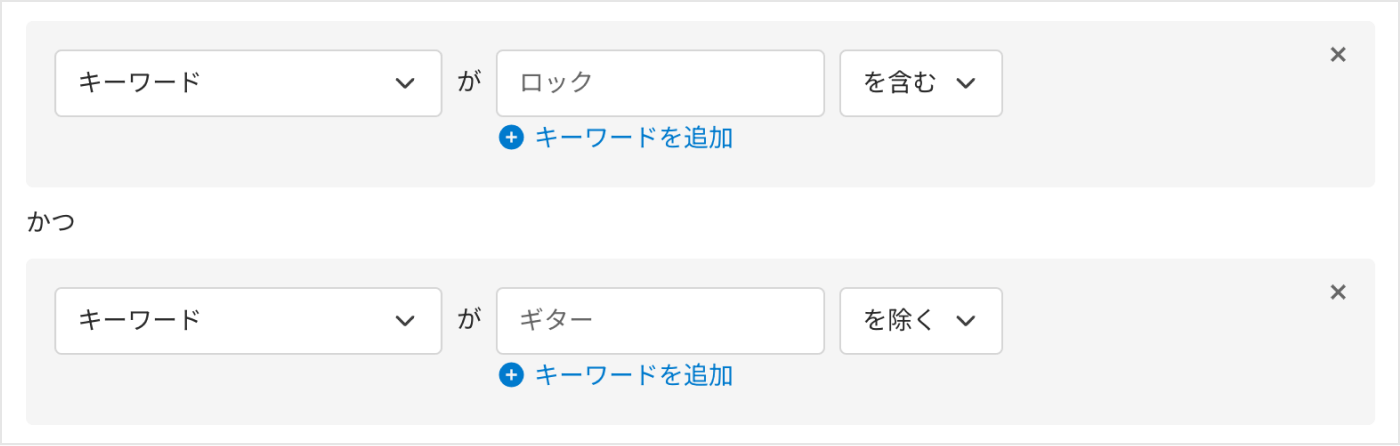
似た作品(類似作品)を探す
-
音源右記にあります「類似作品を検索」を押してください。
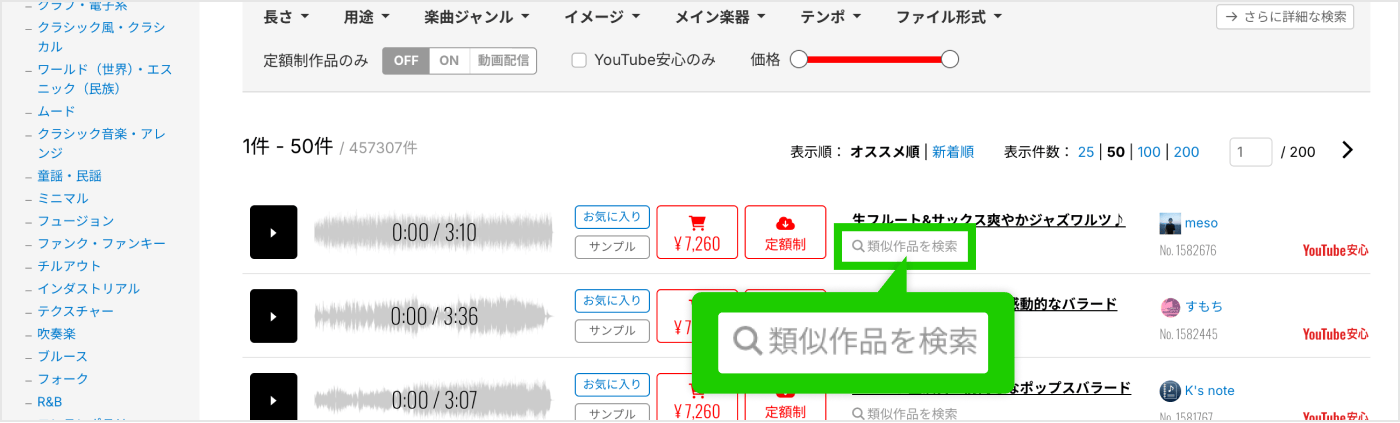
-
類似作品が表示されます。
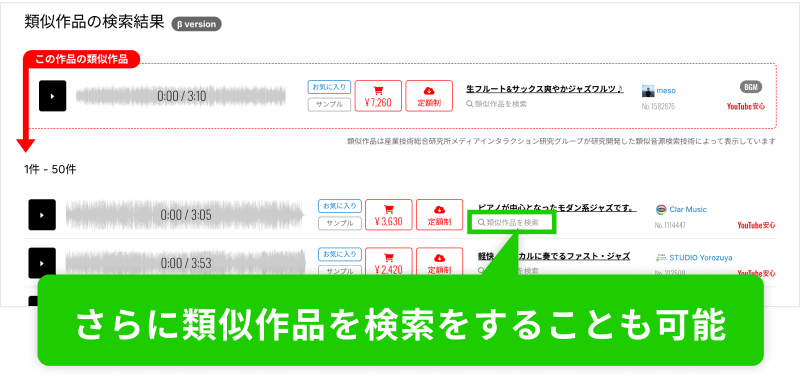
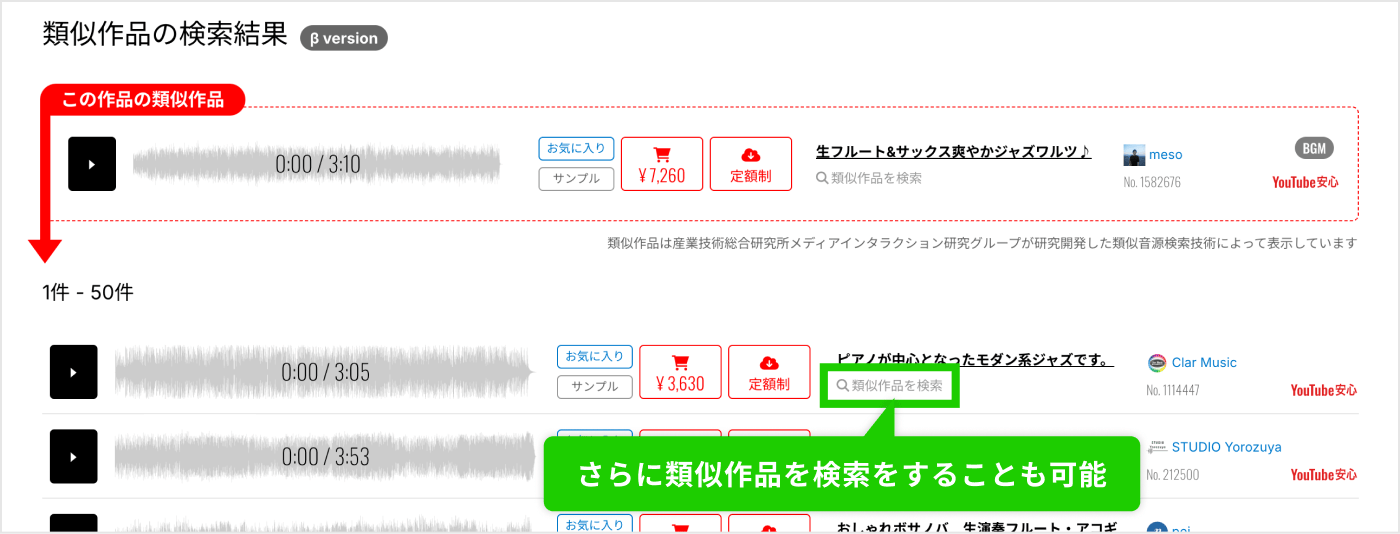
無料会員登録・登録内容の変更について
無料会員登録方法
-
Audiostockより TOPページ の画面右上「会員登録」を押してください。

- メールアドレスを入力してください。
- 入力したメールアドレス宛に4桁の認証コードが送信されますので、認証コードを入力してください。
- 新規登録画面にて、必要項目の入力や利用規約への同意後「この内容で会員登録する」を押してください。
- 会員登録が完了となります。
ログイン方法
-
Audiostockより TOPページ の画面右上「ログイン」を押してください。

- 登録をしたメールアドレスとパスワードを入力してください。
- ログインが完了となります。
パスワードを忘れた場合(パスワードの再発行)
-
Audiostockより TOPページ の画面右上「ログイン」を押してください。

-
「パスワードをお忘れの場合」を押してください。
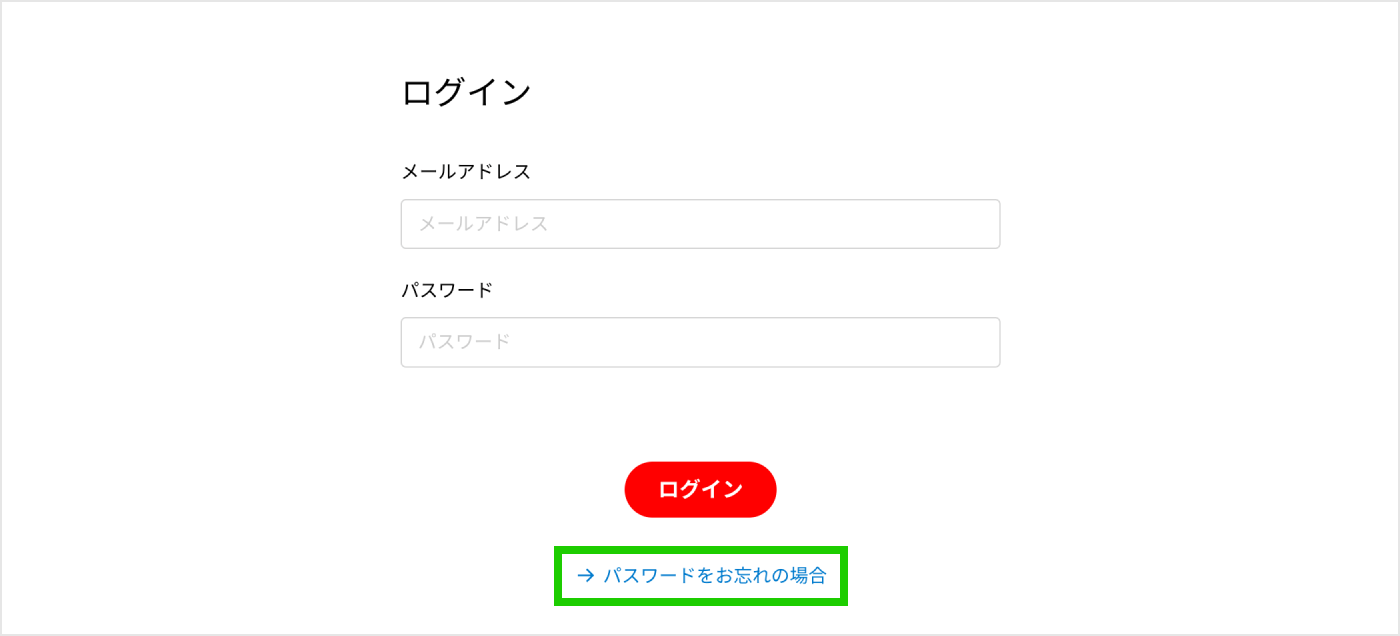
- 登録したメールアドレスを入力し「メール送信」を押してください。
- メールアドレス宛にメールが届きますので、メール内に記載されているURLを押してください。
- 新しいパスワードを入力し「保存する」を押してください。
- パスワードの再発行が完了となります。
メールアドレスの変更
-
Audiostockより TOPページ の画面右上人型マークより「マイページ」を押してください。

-
左記メニューのアカウント設定より「メールアドレス変更」を押してください。
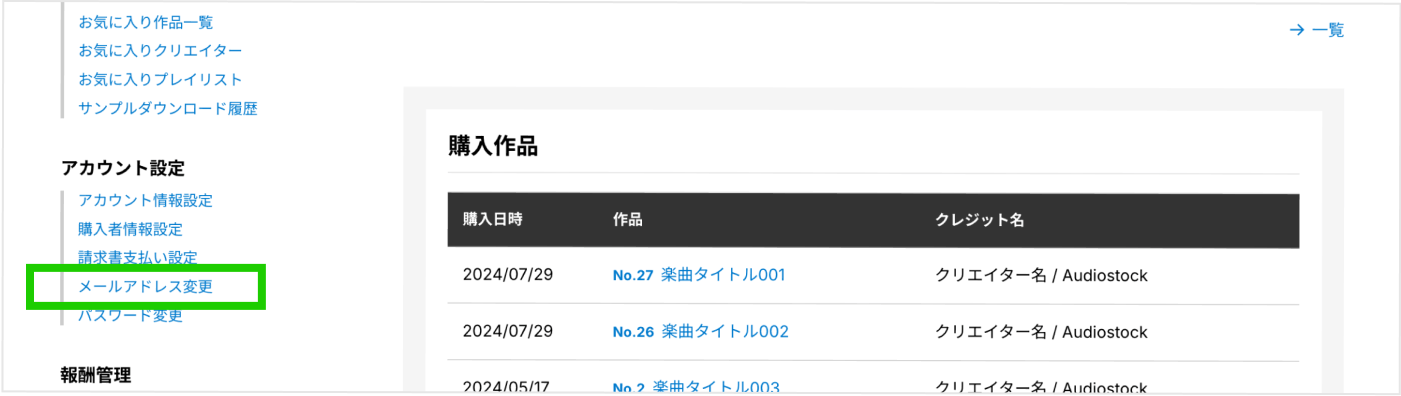
- 必要項目を入力し「新しいメールアドレスに確認メールを送る」を押してください。
- 新しいメールドレス宛にメールが届きますので、確認コードを入力後「変更を保存」を押してください。
- メールアドレスの変更が完了となります。
パスワードの変更
-
Audiostockより TOPページ の画面右上人型マークより「マイページ」を押してください。

-
左記メニューのアカウント設定より「パスワード変更」を押してください。
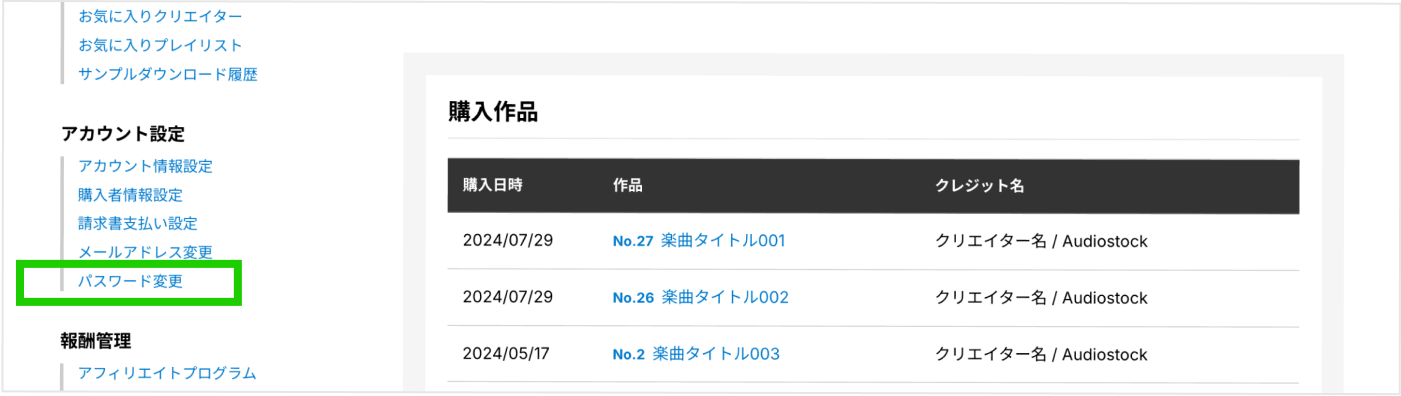
- 必要項目を入力し「変更」を押してください。
- パスワードの変更が完了となります。
アカウント情報の変更
-
Audiostockより TOPページ の画面右上人型マークより「マイページ」を押してください。

-
左記メニューのアカウント設定より「アカウント情報設定」を押してください。
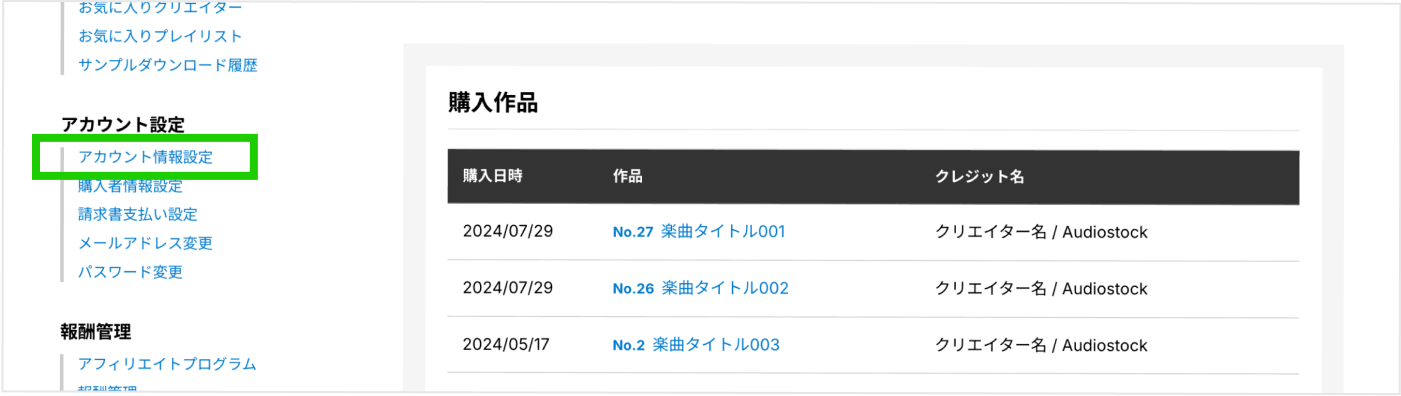
- 必要項目を入力し「登録」を押してください。
- アカウント情報の設定・変更が完了となります。
購入者情報の変更
-
Audiostockより TOPページ の画面右上人型マークより「マイページ」を押してください。

-
左記メニューのアカウント設定より「購入者情報設定」を押してください。
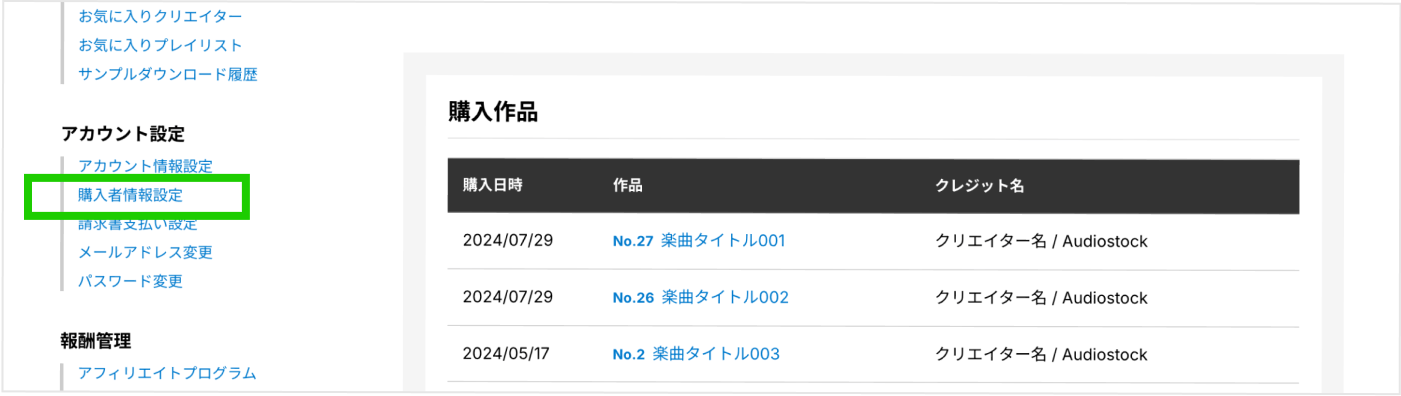
- 必要項目を入力し「登録」を押してください。
- 購入者情報の設定・変更が完了となります。
クレジットカードの登録・変更
-
Audiostockより TOPページ の画面右上人型マークより「マイページ」を押してください。

-
左記メニューのアカウント設定より「登録クレジットカード管理」を押してください。
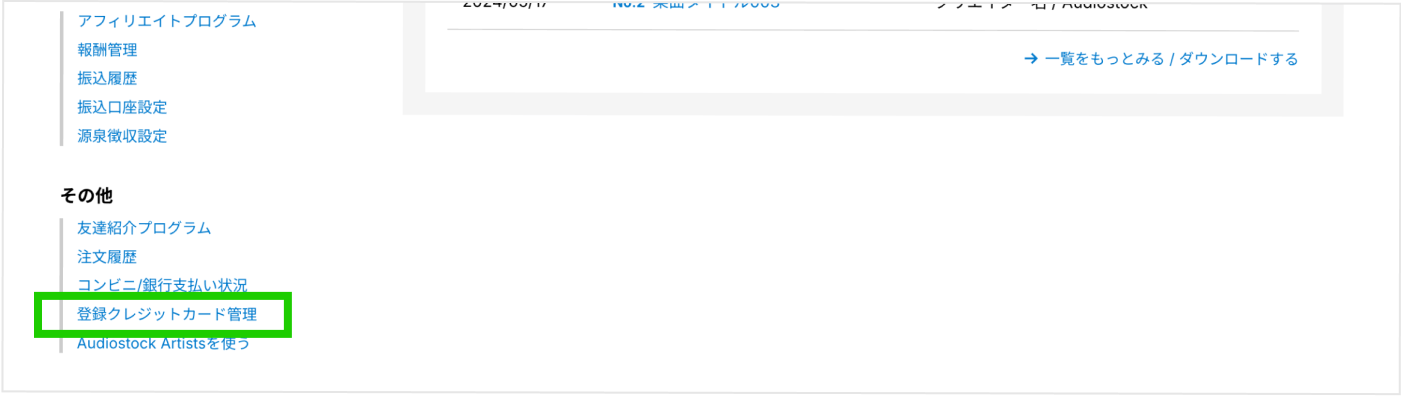
- 「新しくカードを登録する」を押してください。
- 必要項目を入力し「登録」を押してください。
- クレジットカード情報の登録・変更が完了となります。
クレジットカードの削除
-
Audiostockより TOPページ の画面右上人型マークより「マイページ」を押してください。

-
左記メニューのアカウント設定より「登録クレジットカード管理」を押してください。
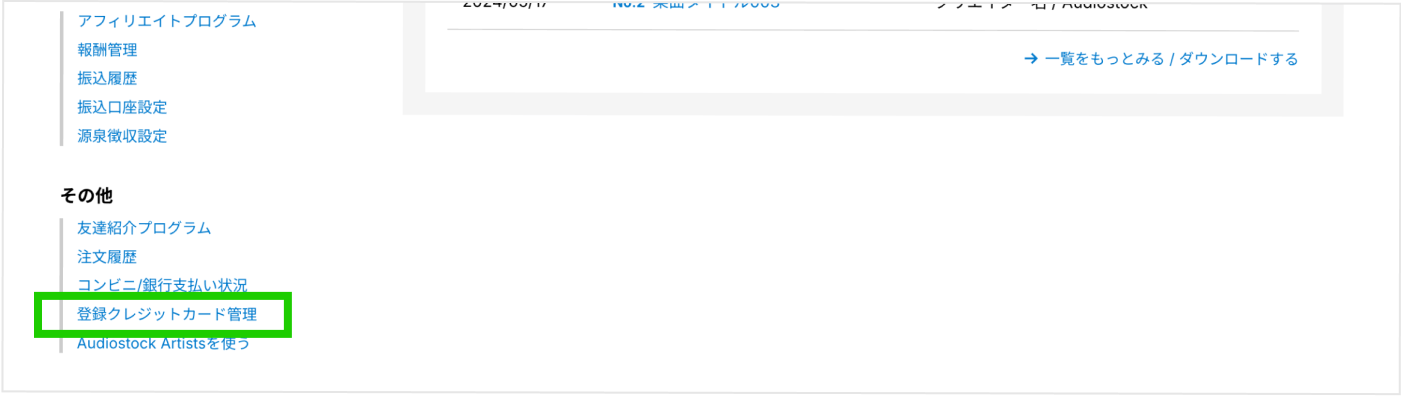
-
該当のクレジットカード右記にある「削除」を押してください。

- クレジットカード情報の削除が完了となります。
音源の購入(ダウンロード)について
購入方法を選択する
-
音源を購入(ダウンロード)される場合は「単品購入」または「定額制プラン」をお選びいただけます。
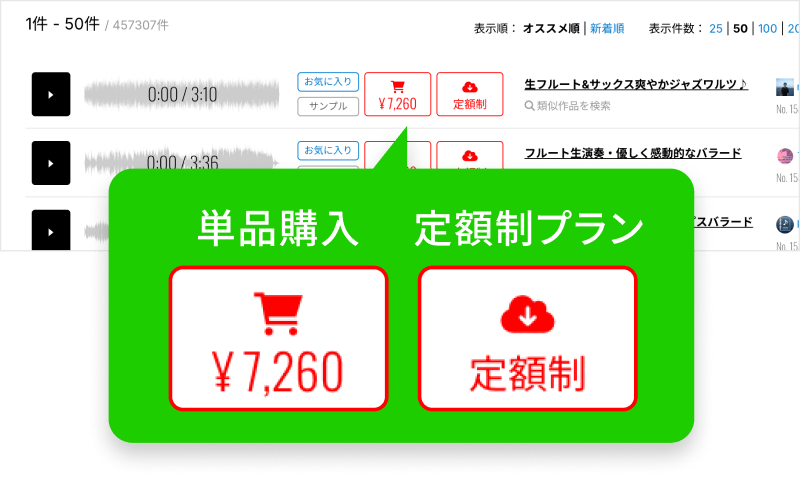
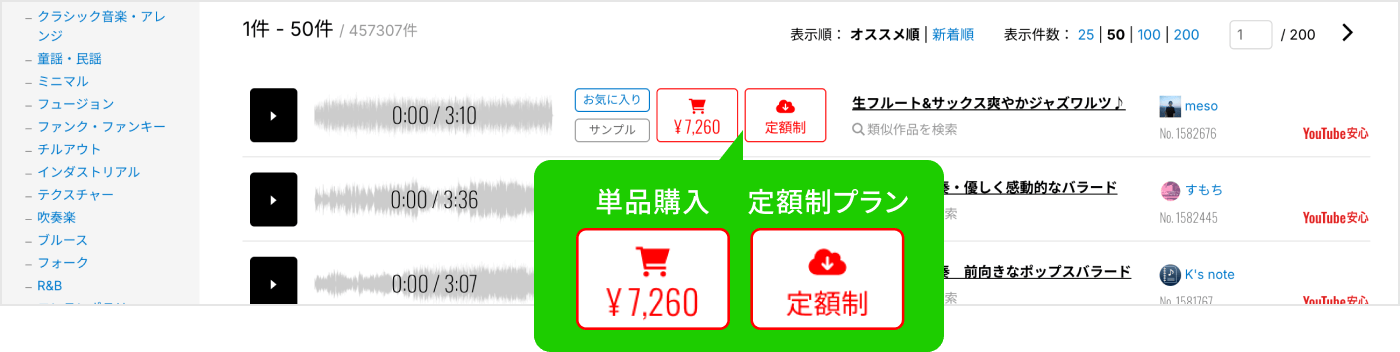
音源のダウンロード方法(単品購入の場合)
-
指定の音源から「カート」ボタン押してください。

- 購入される場合は「カートに移動」、他の音源も検討される場合は「続けて購入」を押してください。※1
- 画面右側の「購入手続きへ」を押してください。
- 支払方法を選択し、それぞれの必須項目を入力してください。※2
- お支払いの最終確認をしていただき、問題がなければ「お支払いを確定する」を押してください。
- 「wav」または「mp3」をお選びいただきダウンロードが可能となります。
-
購入者情報が未設定の場合は購入できませんので、 購入者情報設定 より事前に設定をお願いします。
- コンビニ払い、ペイジーでの支払いの場合はお支払いが完了してからダウンロードが可能となります。
音源のダウンロード方法(定額制プランの場合)
-
指定の音源から「定額制」ボタン押してください。
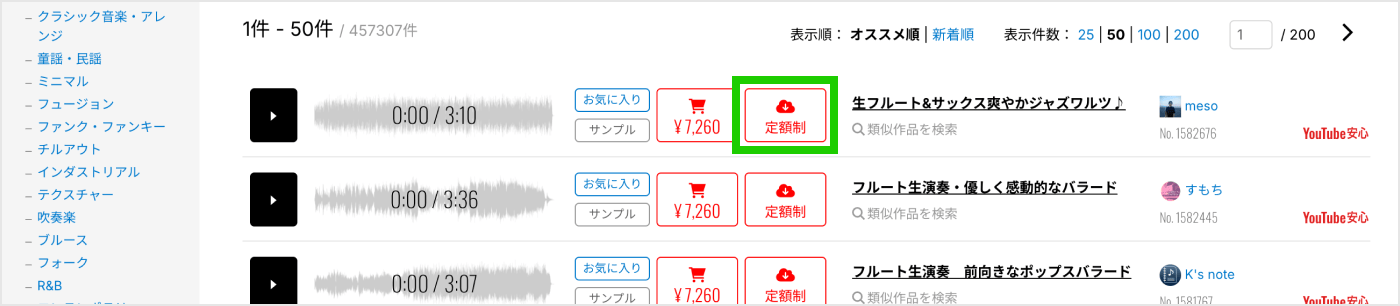
- 「wav」または「mp3」をお選びいただきダウンロードが可能となります。
その他の操作方法
お気に入り
-
指定の音源に表示されている「お気に入り」を押すことで「お気に入り登録」が可能となります。
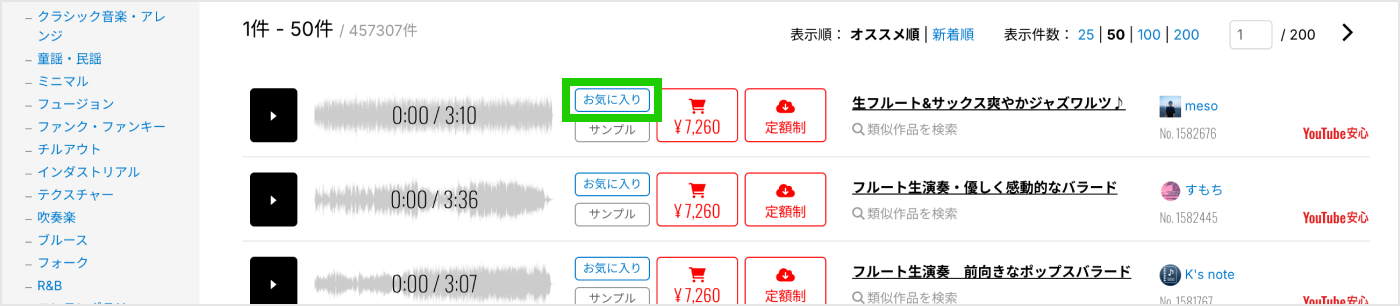
-
マイページ「 お気に入り作品一覧 」または画面上部の「 」からいつでもお気に入り作品を確認できます。※
- お気に入りに入れる音源には、管理しやすいようにラベルを付けることができます。
ショートカットキー
-
音源の一覧ページでは、キーボードの矢印キーを使って便利に試聴をすることができます。
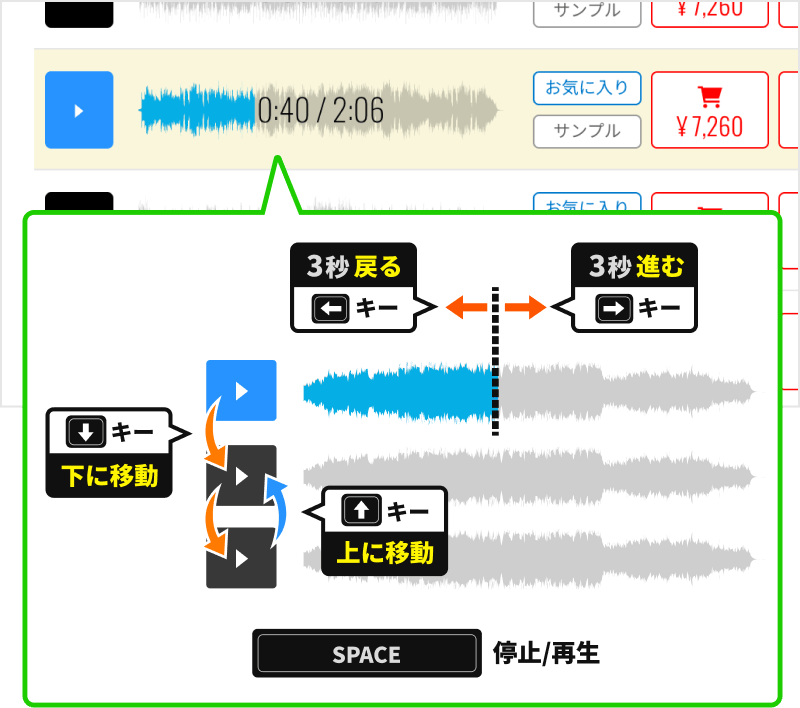
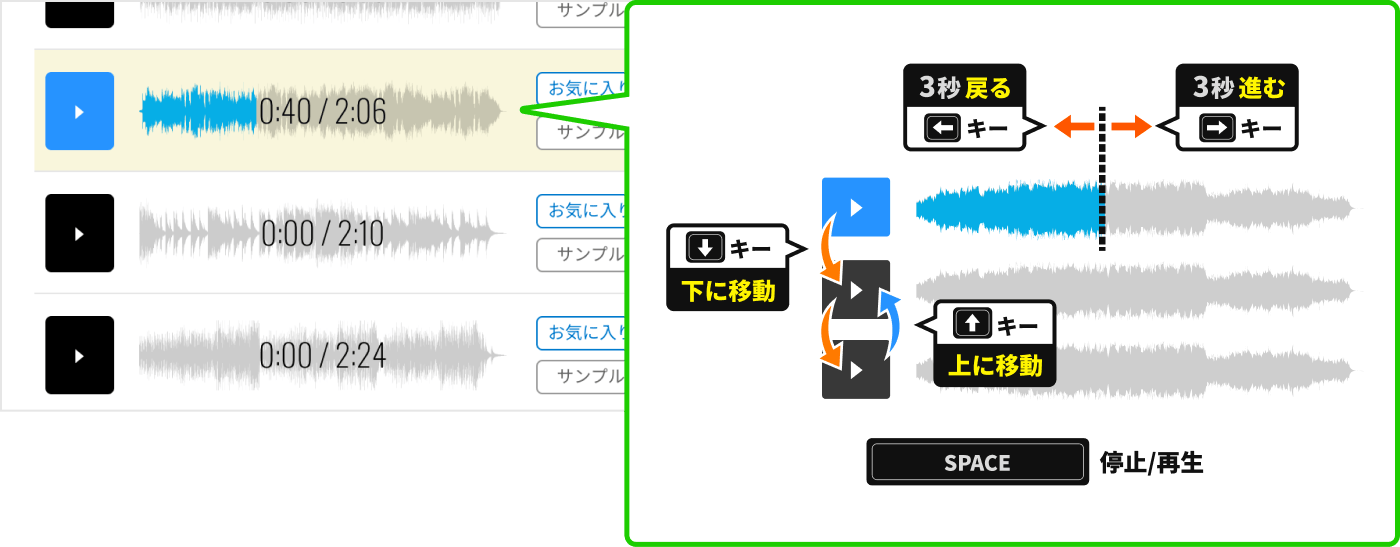
プレイリスト
Audiostockのスタッフが厳選した音源を、ジャンル・イメージなどからお探しいただけます。
曲選びに迷われたり、時間をかけたくない方におすすめの機能となります。
-
TOPページのカテゴリより「プレイリスト」を押してください。

-
利用用途やご希望の音源にあわせて各プレイリストをお選びください。
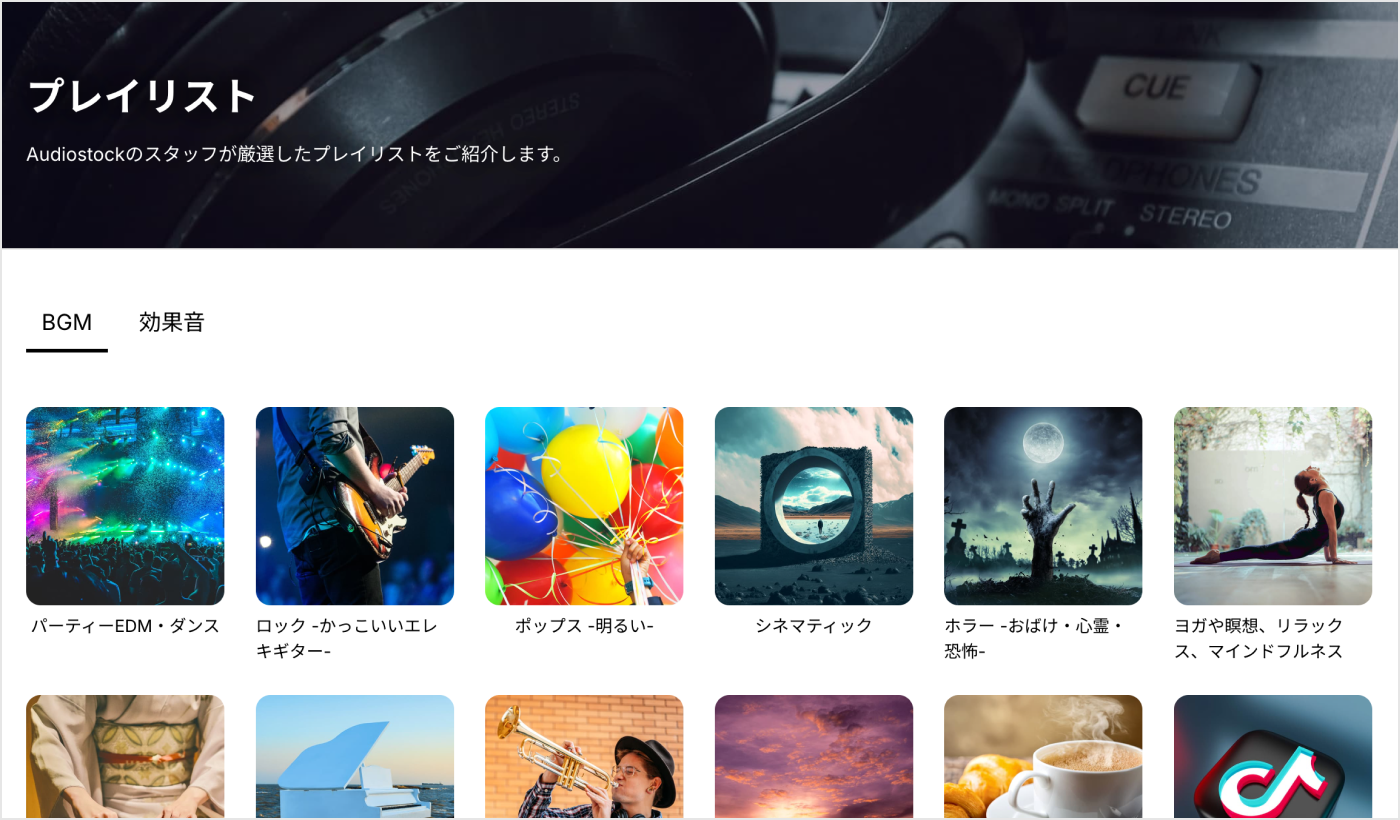
お問い合わせ
その他、不明点などございましたら、お気軽にお問い合わせフォームよりご連絡ください。
お問い合わせフォーム

